今天给大家聊一款很棒的应用,这款应用最棒的地方在于可以自定义修改手机APP应用上的图标,可将自己经常用的APP图标更改为自己喜欢的图标,例如可以将图标改为自己女朋友的照片,或者其他类型的图标。
就像这样,从表面看它是一个橘子图标,其实当你点开后他其实是个微信应用。
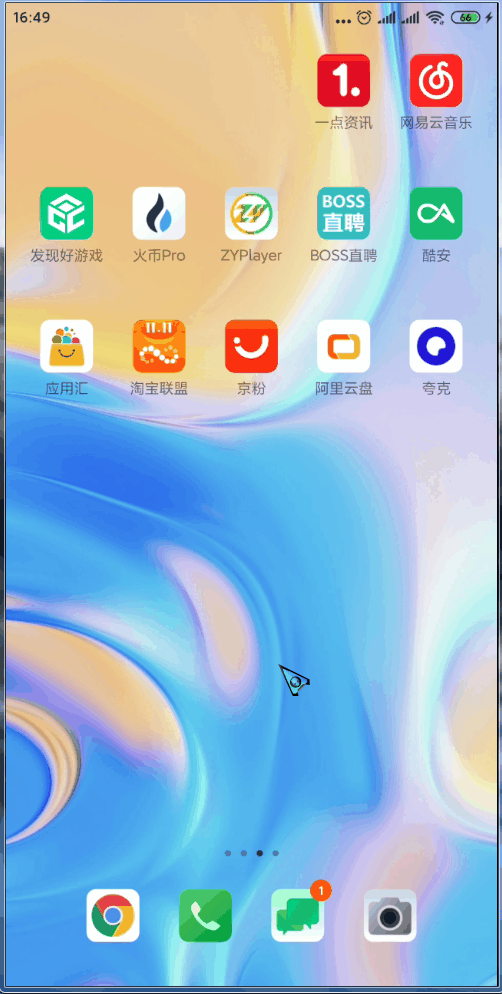
当然了,除了能够高度定制APP应用图标外,它还以一个非常棒的功能,就是可以将手机中的APP应用文件夹,以快捷方式的形式生成到手机桌面,这样就解决了要到手机后台文件夹管理器中去找一大堆目录文件的麻烦。
我这样说可能会很抽象,想必大家都经常用电脑新建文件吧?这个应该不陌生。
比如当我在电脑的D盘新建一个文件夹,但是我想将这个文件夹放到电脑桌面,这时我们可以用到文件夹快捷方式,将这个文件夹放到桌面,这样每次打开这个文件就不用在到D盘去找,直接在桌面就可以直接打开。
而Shortcut Maker就可将手机中的文件夹生成快捷方式放到手机桌面。是不是很实用?
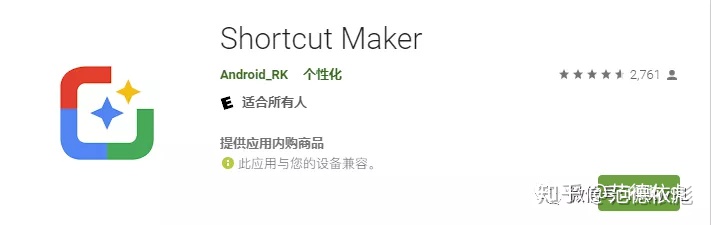
我们来具体聊聊Shortcut Maker,是如何自定义APP应用图标和生成快捷文件夹的方法?
安装地址:自定义APP图标
自定义APP图标
用Shortcut Maker,设置个性化的APP应用图标也非常简单,打开Shortcut Maker后选择红框中的“Apps”点击进入后,通过搜索想要更改的APP应用,比如更改微信图标。
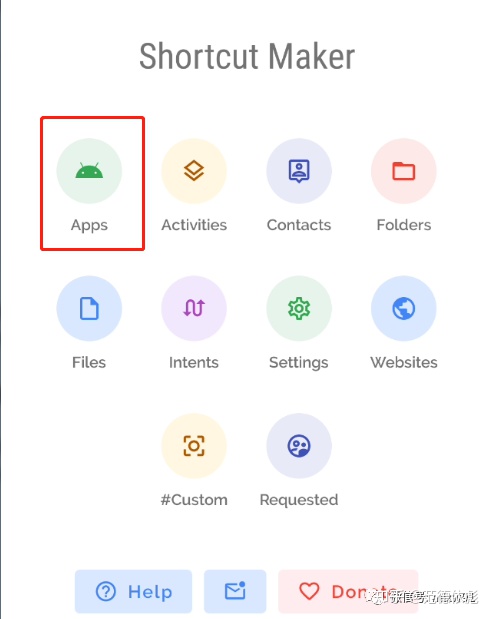
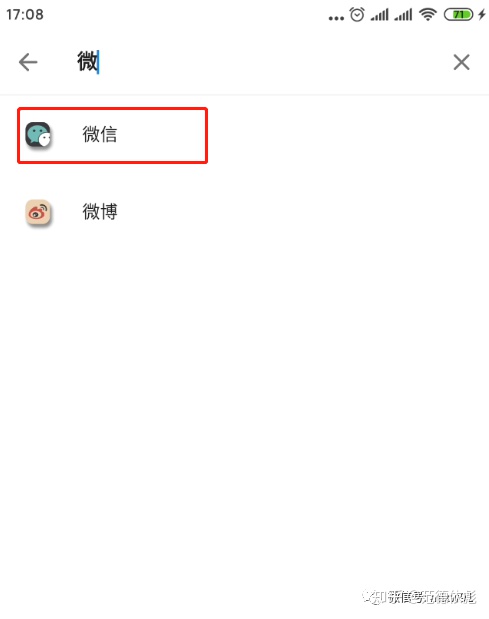
选择点击更改的应用,进入到设置页面,如果修改名称就点击左边“修改名称”选项,修改图标就选择“lcon”进入修改图标,进入到修改名称选项后,页面提供了四个更改图标的选项,分别是默认图标、本地图标、系统图标、下载图标。
其中下载图标无法用,因为这里是在谷歌商店下载,但是一般的同学过去不了。
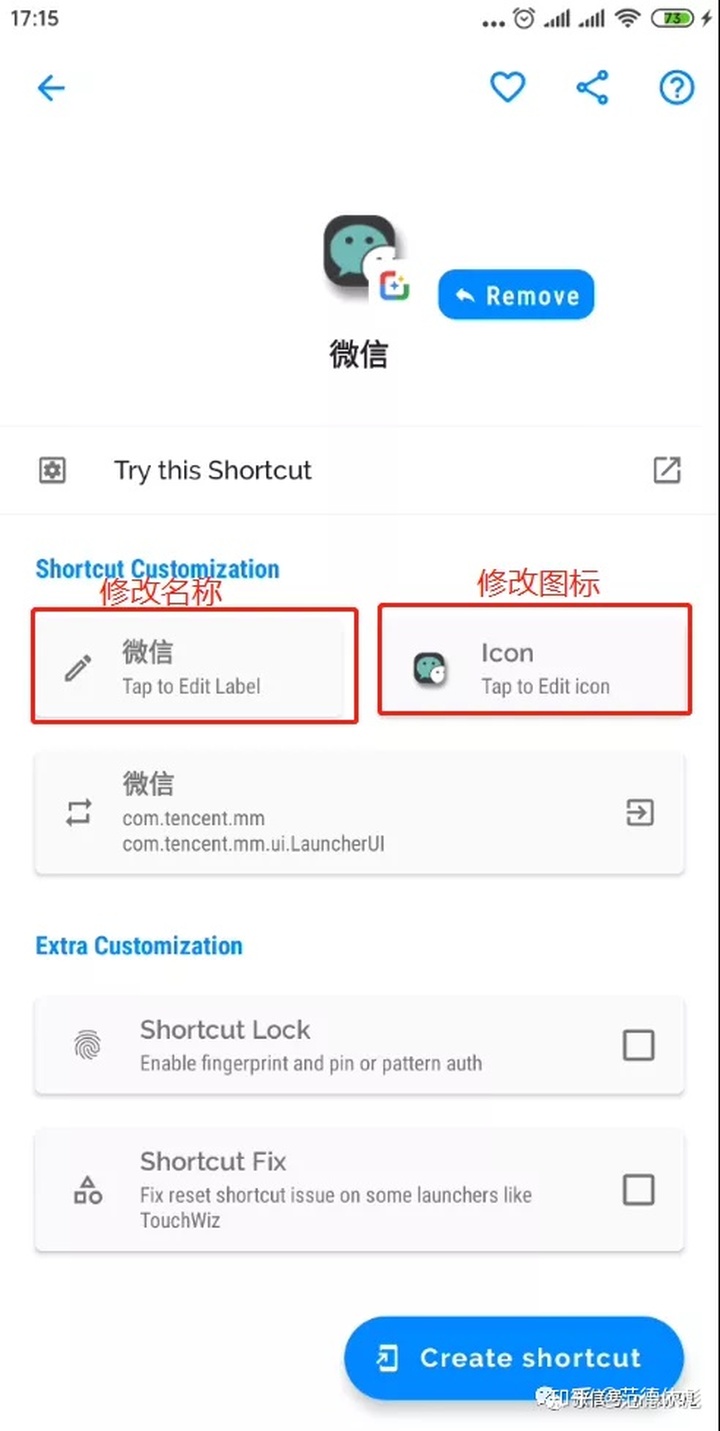
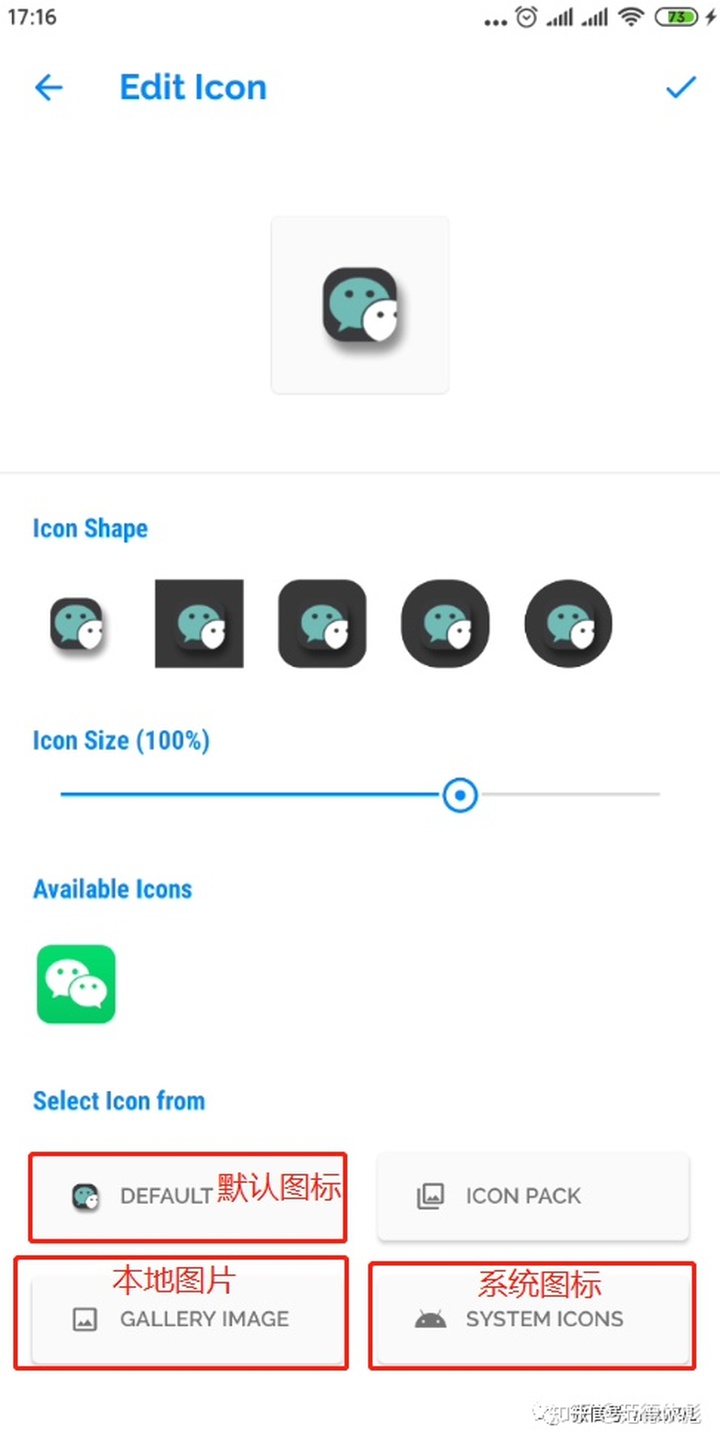
现在剩下的就是“本地图标”和“系统图标”了,如果想设置自己的照片或者女朋友的照片为图标,那么选择“本地图标”打开手机相册,选择要设置的图片就可以了,然后选择右上角的“勾”。
然后就会回到前面一页,接着选择点击右下角的“create shortcut”不出意外就完成了。
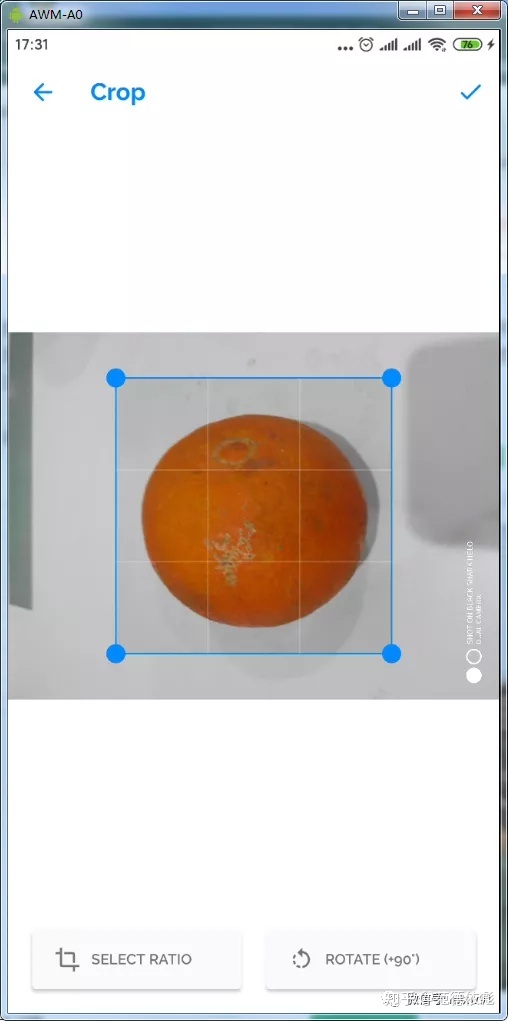
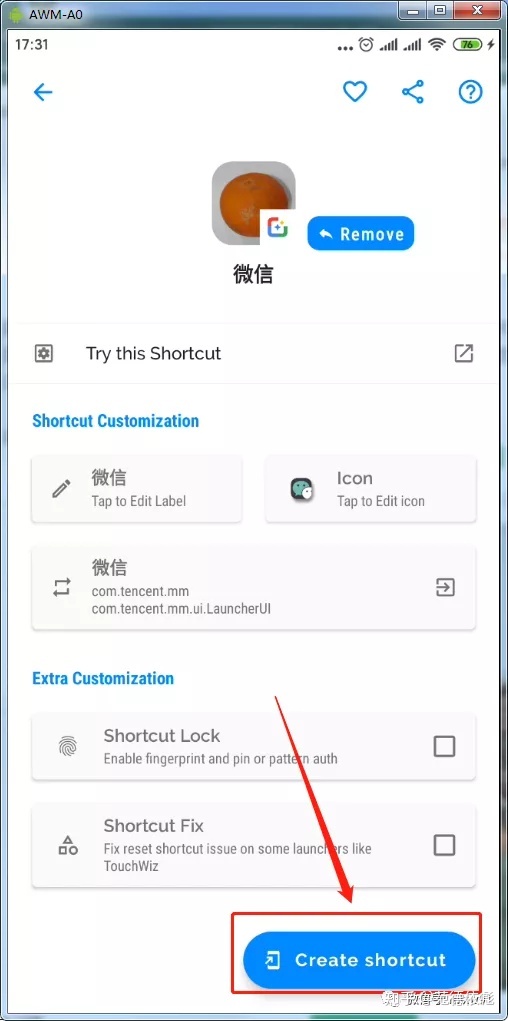
然后回到桌面就是这样了,怎么样是不是很有意思?
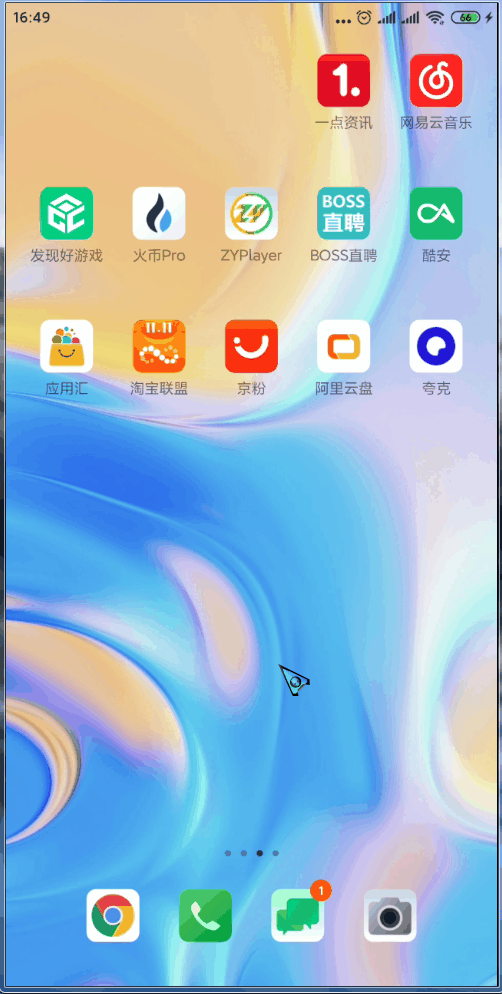
APP自定义图标就完成了,接着我们将如何生成快捷文件夹。
快捷文件夹生成
我们还是以微信文件夹为了,每次我们接收文件后,所有文件都会存到这个文件夹下面:
/storage/emulated/0/Android/data/com.tencent.mm/MicroMsg/Download/
这一长串文件,就是找都要找半天。如果你不懂,那就没办法知道存储到具体那个文件夹?
解决的办法就是将这个文件夹生成到桌面,这样以后找文件就方便多了。
Shortcut Maker文件夹生成方法:还是样的方法打开软件,然后选择“folders”进入后,在选择允许访问“下载内容“。

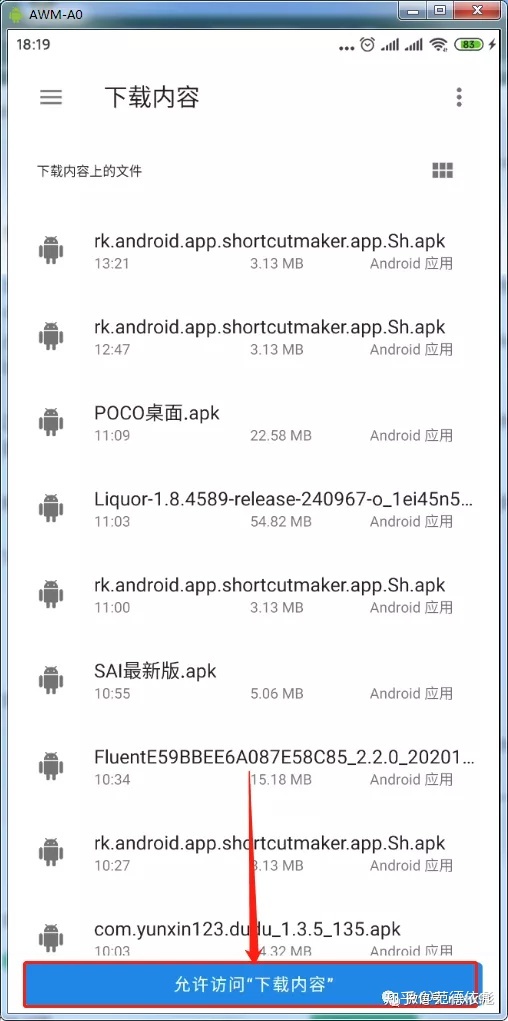
接着我们给文件夹命名,命名完成以后点击“Done”回到页面。
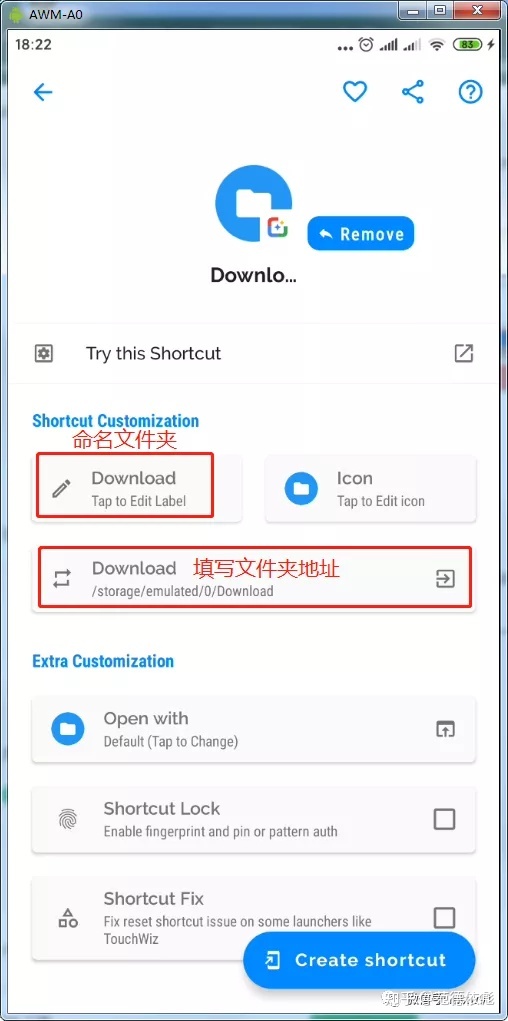
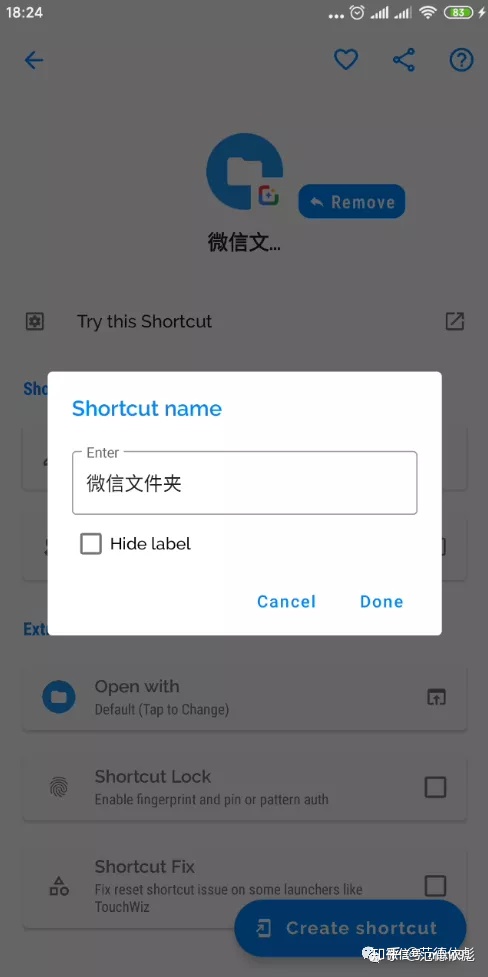
接下来填写微信文件夹的地址,先选择“download”然后选择“Data”项,弹出对话框输入微信文件夹地址:
/storage/emulated/0/Android/data/com.tencent.mm/MicroMsg/Download/
具体怎么复制微信文件夹地址我待会儿在讲。
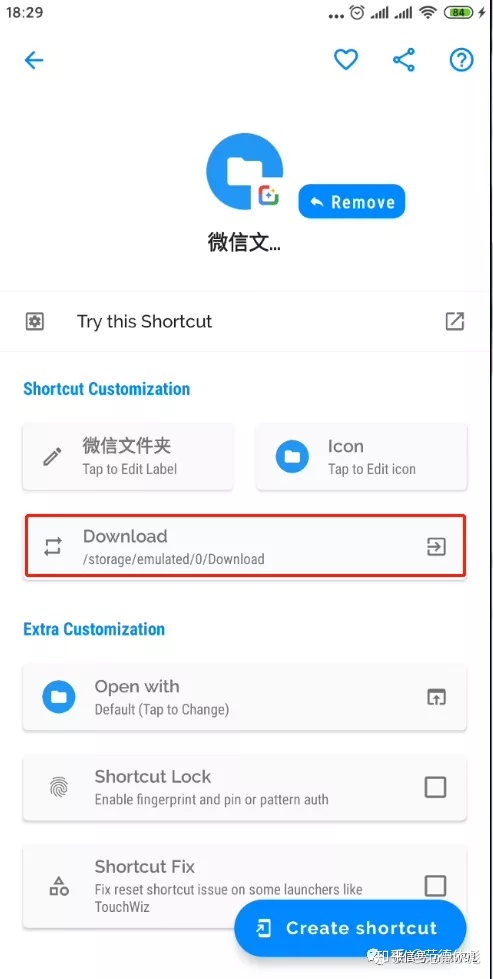
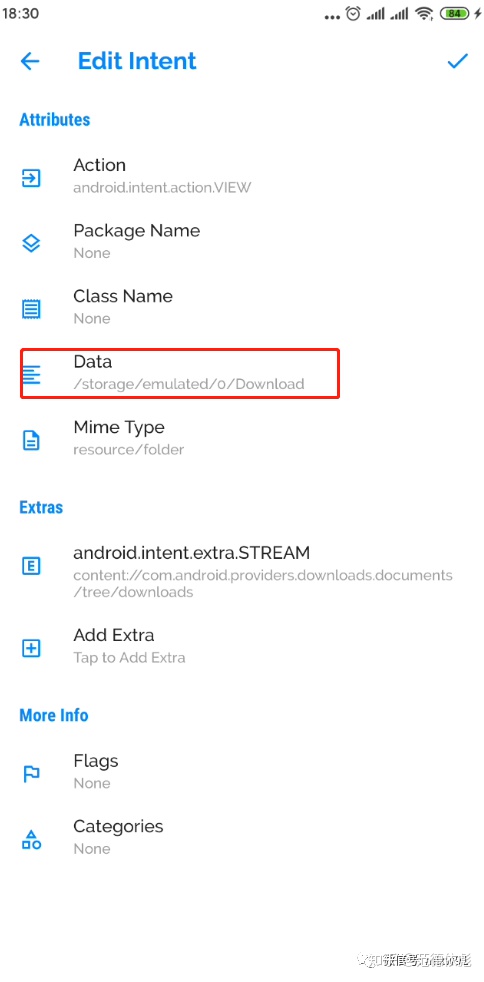
将地址输入进去对话框后,点击右上角的“勾”回到前面上一个页面,然后点击右下角的“creata shortcut”,就完成了。
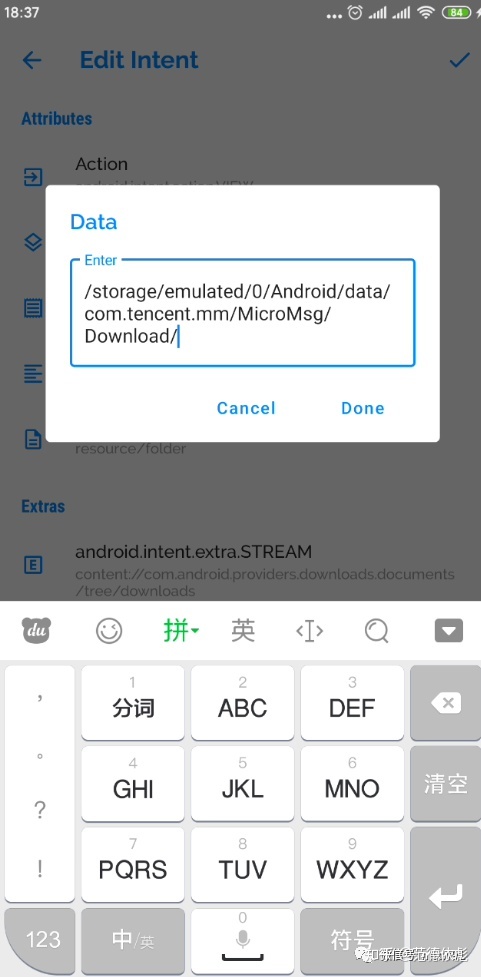
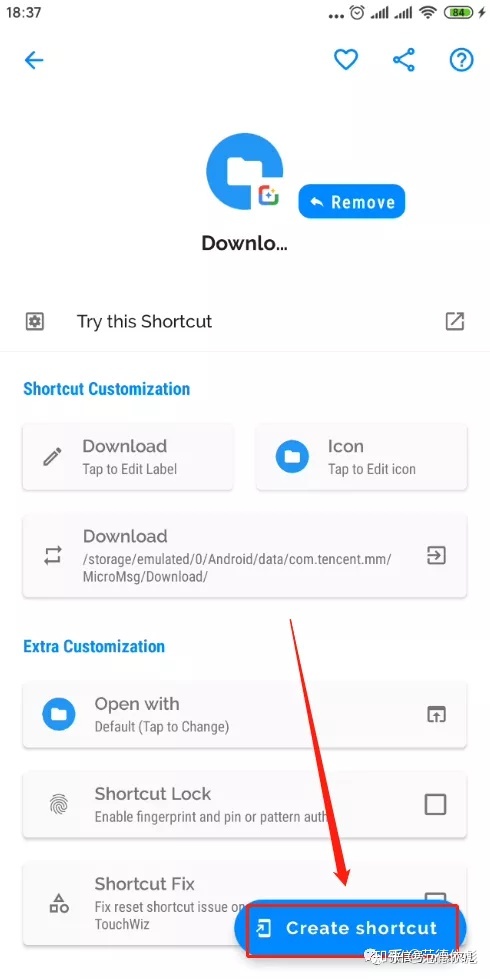
我么回到桌面,打开新建的文件夹,就可以看到所有微信接收的文件都保存到这里的。
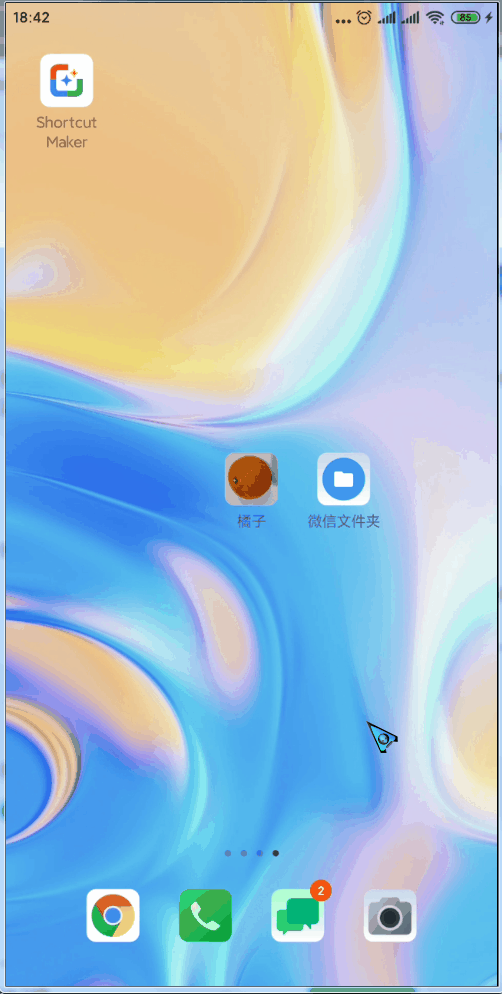
以后找文件是不是就很方便了,不要一个一个的去翻微信,直接在这里就能够找到。
如何复制文件夹地址
刚才说的如何复制文件夹地址,如果我们用手机默认的文件夹管理软件是无法复制地址的,需要下载一个es文件夹管理器,通过它来复制,使用也很简单找要复制的文件夹,然后长按选择要复制的文件夹地址,点击右下角的“更多”选择“属性”然后就可以复制了。
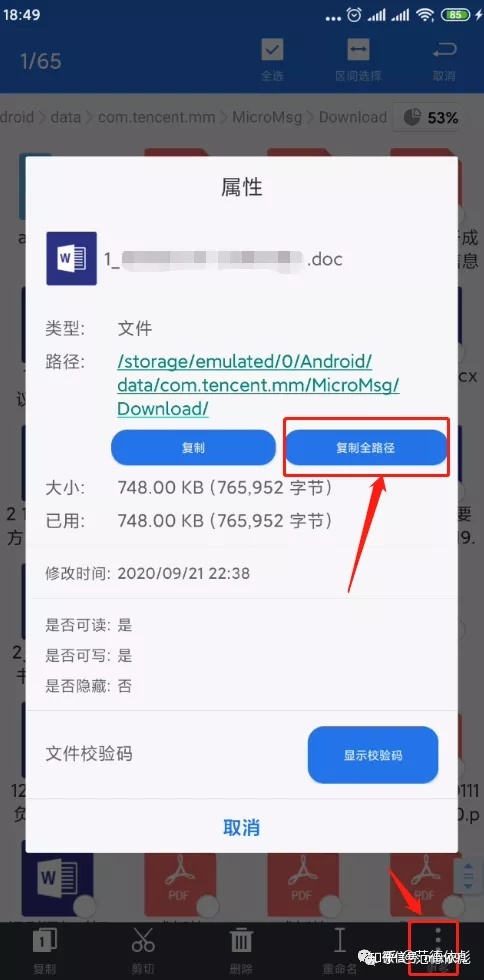
最后总结
Shortcut Maker除了可以自定义APP图标和创建快捷文件夹到桌面之外,还可以通过其他几个选项设置APP应用的某一个功能的快捷打开方式。
由于英文不好,所以就不在一一详解,留给大家去摸索其他功能吧!
自定义图标和创建快捷文件夹到桌面,我想应该对大家还是有一定的帮助的。
今天就聊这么多,希望大家能给我一个“赞”和“在看”谢谢了!
本文首发于微信公众号白剽(mlxw91),未经授权请勿转载。























 3180
3180

 被折叠的 条评论
为什么被折叠?
被折叠的 条评论
为什么被折叠?








